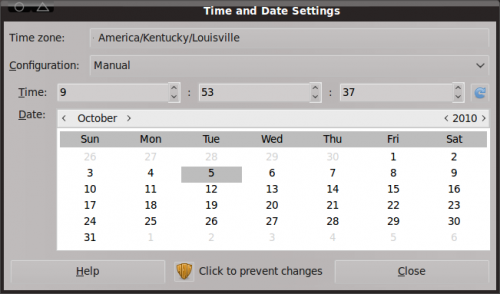, din computer er uret gør mere end blot at fortælle dig.dette ur også mærker din e - mail med den korrekte tid samt dokumenter, og meget mere.så da din pc - ur er væk, dit liv er (i det mindste, mens du arbejder).så det er nødvendigt at holde din maskine tid korrekt.men hvordan gør du det?ud over at sikre deres hardware ur er korrekt (som ofte gøres gennem bios indstillinger), du har brug for at vide, hvordan den tid. i denne artikel, jeg vil vise dig, hvordan at ændre tiden på dit ubuntu maskine med både den gui og kommando linjen.forhåbentlig, når du er færdig med det her, din computer ur vil altid være nøjagtige.,, en anden mulighed, der naturligvis altid er en anden mulighed.du kan altid oprette ntp på din maskine.jeg har allerede behandlet i min artikel "installation og konfigureringen ntp om linux".det er langt den mest pålidelige måde at styre dit ur.men når man ikke have konstant adgang til internettet, eller at de ganske enkelt ikke ønsker at installere en dæmon i maskinen, - - du er nødt til at ty til andre metoder.lad os tage et kig på dem her.,, kommando linjen, med henblik på at fastsætte datoen, fra kommando linjen, du bruger, dato, kommando.den dato, kommando er imidlertid ikke den simpleste ordre til at finde ud af, - - i hvert fald ikke fra den side.hvis man ser på den side, dato, kan du se det format, anvender et bestemt tidspunkt snor format:,, mmddhhmmyyyy. ss, hvad ovennævnte snor betyder:,, mm er et tocifret måned mellem 01 til 12., dd er et tocifret dag, mellem 01 og 31..note: almindelige bestemmelser for dage, efter måned og år, anvendelse, tt, er tocifret time ved hjælp af en 24 - timers periode, så det er mellem 100 og 23.,, mm, er tocifret minut mellem 00 og 59. år er året; det kan være tocifret eller fire cifre - dit valg.,, ss, er tocifret sekunder.perioden ("") før ss er nødvendigt, så lad os sige, at du vil have den korrekte dato og tidspunkt for dette øjeblik (det øjeblik, jeg skriver, ikke din behandling).for at gøre det her, jeg ville indtaste kommandoen:,, sudo dato 100507492010.00,, og du ville være tilbage:,, tir olt - 5 07:50:00 44 2010, ho, figur 1, lad os tage et kig og se, hvordan dette sker fra den grafiske op foran.for at gøre det klik, systemet > administration > tid og dato.når du gør det, du vil have at klikke på "lock - knappen til at frigøre dette redskab for ændringer.når du klik her, du bliver nødt til at komme ind i dit sudo kodeord.ved forskriftsmæssig stadfæstelse, vil du så være i stand til at bruge faldet ned i timer, minutter og sekunder.når du skifter den tid, du har kun brug for et værktøj, ingen besparelse, der kræves.note: du kan også ændre datoen samt timezone med det samme redskab.,, sidste tanker, ikke at blive fanget i fremtiden og fortiden på linux.sørg for at din tid er korrekt, så du ikke forveksler dem, der fik din e - mail (medmindre du vil have dem til at tro, at de har modtaget e - mails fra "fremtiden".)